5 trucchi per il vostro nuovo OnePlus 5
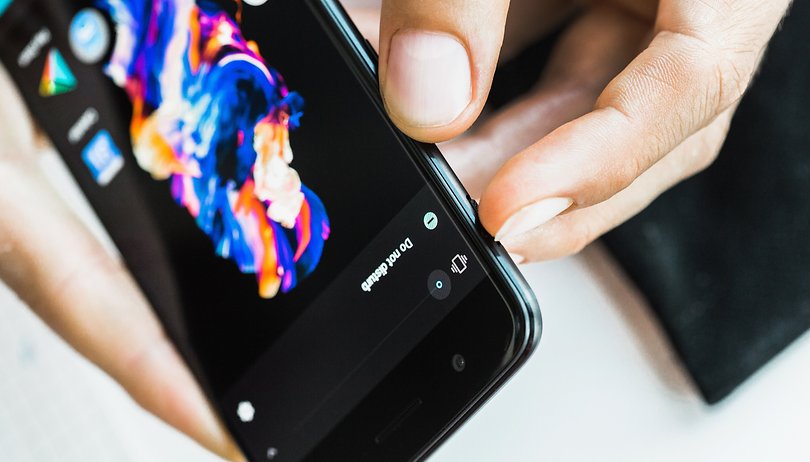

OnePlus 5 è sicuramente uno degli smartphone più chiacchierati di sempre e la sua qualità è indiscutibile. Per questo vogliamo aiutarvi ad ottenere il massimo dal vostro nuovo e fiammante smartphone con questi piccoli trucchetti e consigli sull'utilizzo validi sia per gli utenti nuovi arrivati nella famiglia OnePlus, sia per gli utenti più esperti.
OnePlus 5 trucco n°1: Lavate via lo sporco
Avete letto bene: Il OnePlus 5 resiste leggermente all'acqua. Quindi, se vi capita di sporcare lo smartphone di marmellata durante una colazione, semplicemente passate rapidamente lo smartphone sotto il rubinetto. OnePlus 5 non è ufficialmente certificato per la resistenza all'immersione ma la società testa comunque i suoi dispositivi durante la produzione con un bagno in acqua. Fintanto che non utilizzate acqua salata o sapone il OnePlus 5 dovrebbe essere al sicuro dall'acqua che cerca di entrare al suo interno. Asciugate subito e con attenzione la porta USB, i pulsanti e le griglie degli speaker.

OnePlus 5 trucco n°2: comprate una cover protettiva
Il OnePlus 5 è uno smartphone molto sottile e in mano restituisce un feeling grandioso grazie al suo bellisimo retro in metallo. Sfortunatamente però il rivestimento del metallo tende a graffiarsi facilmente, per questo motivo consiglio l'uso di una cover protettiva.
OnePlus 5 trucco n°3: Utilizzate solo il Dash Charger
La ricarica proprietaria di OnePlus chiamata Dash Charge è la tecnologia di ricarica più veloce sul mercato. L'abbiamo provata e con mezz'ora di ricarica riusciamo ad ottenere abbastanza energia per lavorare con OnePlus 5 per tutto il giorno successivo!

Questo rende possibile il cambio delle vostre abitudini di ricarica in quanto è possibile, per esempio, lasciare il caricatore a lavoro e collegare lo smartphone mezz'ora prima di andare a casa. Possiamo anche tenere un caricatore in auto e queste nuove abitudini renderebbero completamente inutili le ricariche durante la notte. La ricarica notturna non sempre è la soluzione migliore in quanto lo smartphone rimane al 100% di carica per delle ore facendo invecchiare precocemente la batteria.
OnePlus 5 trucco n°4: Cambiate la ROM
OnePlus vi lascia parecchia più libertà rispetto gli altri produttori di smartphone su come utilizzare il vostro dispositivo. Se non vi piace la Oxygen OS, che è la versione modificata di Android presente al suo interno, potete sempre sbloccare il bootloader e cambiare l'intero sistema operativo. Le varie mod possono essere trovate nell'attivissima community di OnePlus a questo indirizzo.

OnePlus 5 trucco n°5: Abilitate l'ambient display
Una delle funzioni introdotte da Google nelle ultime versioni del robottino verde, è la possibilità di visualizzare le notifiche al loro arrivo mantenendo lo schermo bloccato e senza visualizzare la lockscreen. La funzione si chiama ambient display e in pratica consente di visualizzare solamente la notifica con del testo su sfondo nero per darvi un'anteprima di quello che sta accadendo. La funzione è incredibilmente simile all'active display di Motorola e la troviamo presente anche su OnePlus 5. Il consumo di batteria sarà davvero minimo in quanto lo schermo AMOLED di OnePlus 5 illumina solamente i pixel necessari a visualizzare la notifica mantenendo gli altri pixel neri e quindi spenti.
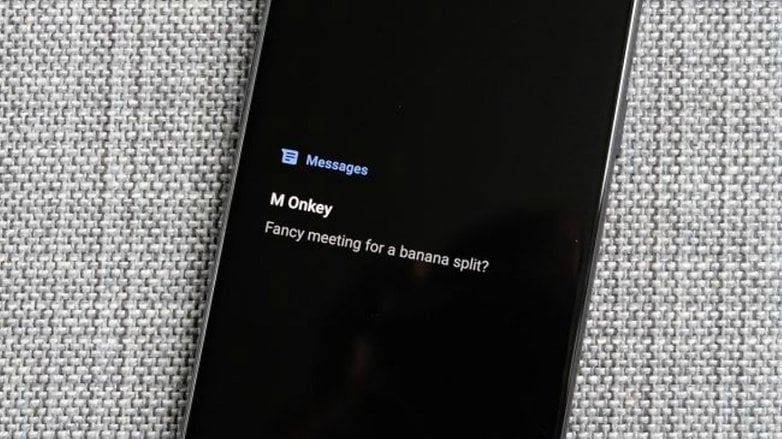
Per abilitare la voce basta recarsi nelle Impostazioni > Notifiche. Cliccate poi il tasto menù in alto a destra e a seguire dopo aver cliccato la voce Lockscreen potrete scegliere quali informazioni mostrare: potete scegliere tra la notifica completa oppure potete nascondere i dati sensibili come il testo dei messaggi.
Consigli base
Se cercate ulteriori trucchi e consigli riguardanti Oxygen OS vi consiglio di dare un'occhiata alla lista riguardante il OnePlus 3 (T) in quanto molte delle cose che potete trovare li sono ancora valide.

